Aggiornare Windows è un’operazione fondamentale per mantenere il computer sicuro e sempre al massimo delle prestazioni.
Questo ormai lo sappiamo tutti, spesso però la pigrizia e la distrazione portano gli utenti a non controllare lo stato del proprio sistema e a tralasciare molti degli update disponibili.
Quante volte ti capita di installare da zero Windows? Non importa se lo fai per te o per qualcun altro, non importa se lo fai a causa di problemi hardware, di virus o semplicemente per “ridare sprint” al tuo computer, ma ogni volta che per scelta o per necessità reinstalli Windows, sei costretto a scaricare gli aggiornamenti di Windows XP, Vista, 7, 8, e 8.1 da zero e questo, di volta in volta, oltre che essere fastidioso può creare diversi problemi per chi ha a disposizione una connessione ad internet limitata o non ha tempo per aspettare di scaricare tutti gli aggiornamenti. Per questi ed altri motivi, nasce quindi la necessità di scaricare gli aggiornamenti di Windows, di salvarli ed installarli anche senza avere a disposizione una connessione ad internet (cioè offline).
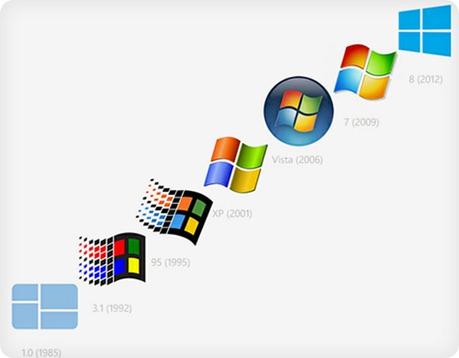
Se non sai come scaricare gli aggiornamenti di Windows per poterli salvare ed installare offline, eccoti una lista dei migliori programmi gratuiti che permettono di farlo:
Il software WSUS Offline Update segue una filosofia simile a WSUS ossia consente di effettuare il download completo di tutti gli aggiornamenti relativi ad una o più versioni di Windows, nelle diverse lingue supportate. L'applicazione è capace di prelevare gli aggiornamenti relativi anche ad alcuni pacchetti software molto comuni quali Microsoft Security Essentials, Windows Defender, .Net framework e le librerie C++, Microsoft Office 2003, 2007 e 2010.
Anche se non si dispone di un server WSUS, quindi, WSUS Offline Update permette di mantenere costantemente aggiornate più macchine senza la necessità di dover riscaricare ogni volta tutti gli aggiornamenti da Microsoft.
WSUS Offline Update funziona più o meno come AutoPatcher ma ha alcune sostanziali differenze:
- permette di aggiornare Microsoft Office dalla versione 2003 all’ultima del 2013;
- permette di aggiornare Windows da Windows XP a Windows 8.1, incluse le edizioni server;
- permette di aggiornare senza la necessità di avere l’ultima service pack installata;
- permette di installare gli aggiornamenti anche in altre lingue oltre all’Inglese.
Una volta scaricato l’archivio, apritelo e fate doppio clic sul file UpdateGenerator, si aprirà la seguente finestra:
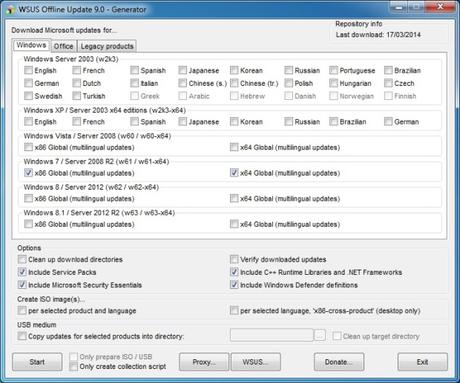
WSUS Offline Update Generator è diviso in 3 schede: Windows, Office e Legacy products (quest’ultima include Windows XP a 32 bit e Microsoft Office 2003). A questo punto possiamo scegliere la versione (e la lingua) di Microsoft Office e/o del sistema operativo che vogliamo scaricare (se non sapete quale versione del sistema operativo Windows state eseguendo vi consiglio di dare un’occhiata qui). Tra le varie opzioni è possibile (e a mio parere consigliato) selezionare Include Service Packs, Include Microsoft Security Essentials, Include C++ Runtime Libraries and .NET Frameworks, e, volendo, anche Include Windows Defender definitions.
WSUS Offline Update può scrivere anche un’immagine ISO, pronta per essere masterizzata, oppure è possibile copiare direttamente gli aggiornamenti su una pen drive USB o su un hard disk esterno, selezionando le apposite voci nelle opzioni. Una volta fatte le nostre scelte, clicchiamo su Start e a questo punto comparirà una finestra del prompt dei comandi che provvederà a scaricare gli aggiornamenti selezionati. Prestiamo pazienza, perché, a secondo della quantità di aggiornamenti selezionati, possono volerci minuti o anche ore.
Una volta scaricati gli aggiornamenti, possiamo portare il nostro disco masterizzato, la nostra pen drive USB o il nostro hard disk esterno, sul computer da aggiornare, ed eseguire il file UpdateInstaller. A questo punto comparirà la seguente finestra tramite la quale possiamo installare gli aggiornamenti:
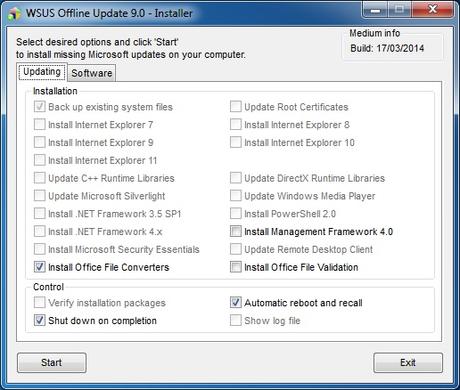
In questa finestra alcune voci non saranno selezionabili in quanto gli aggiornamenti potrebbero essere già installati o semplicemente perché il sistema operativo non le supporta. Consiglio vivamente di mettere la spunta ad Automatic reboot and recall per far sì che il computer si riavvii e riprenda ad installare gli aggiornamenti da solo anche se, per fare questo, verrà disabilitato momentaneamente il controllo account utente e verrà creato anche un nuovo utente sul computer di nome WSUSAdmin, ma potete state tranquilli perché, dopo aver installato i vari aggiornamenti, ritornerà tutto come prima.
Se ti è piaciuto l'articolo , iscriviti al feed cliccando sull'immagine sottostante per tenerti sempre aggiornato sui nuovi contenuti del blog:


